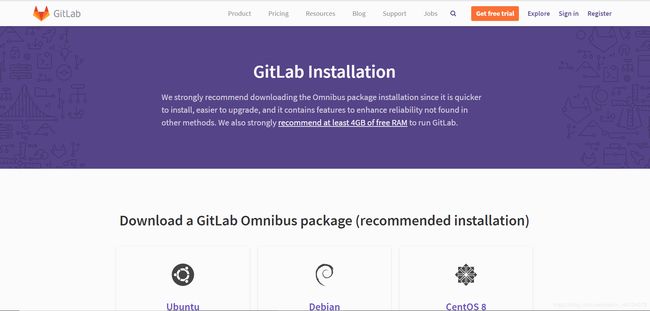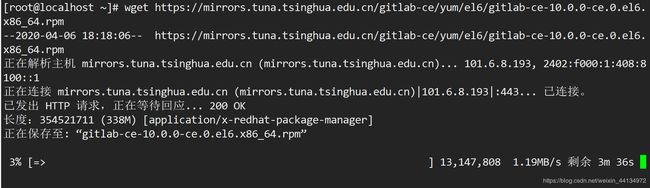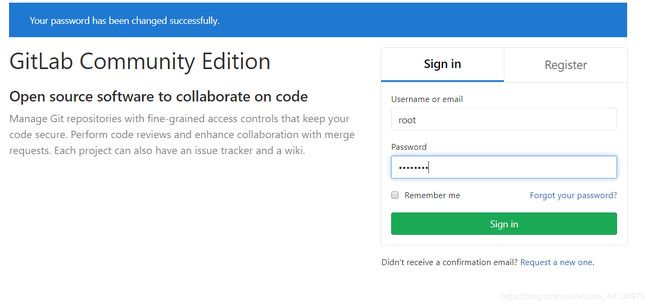CICD
CI持续集成
这里采用的是Jenkins工具进行演示持续集成
- 首先,开发人员每一天提交自己的代码,提交的远程GIT仓库
- 持续集成
- 使用Jenkins作为持续集成的工具,使用GIT工具获取远程仓库中的代码到集成工具中
- 配置JDK, Maven等软件将代码编译,测试,打包等工作,在这一个工程中一步出错,都回重新执行一遍这整个流程
- 持续集成工具Jenkins将打包好的
jar/ war包发布到测试环境中或者生产环境中,测试人员或者用户就可以访问该项目.
如下图一样:

如果要搭建一个CICD的环境,由上面的图得知,我们需要三台服务器,
- 一台服务器用来当远程仓库的角色.
- 一台服务器安装持续集成的工具
- 一台服务器安装tomcat服务器.当测试环境或者生产环境
让我们来搭建一个CICD的环境吧
搭建前准备:
需要: 准备三台服务器.我这里三台机器的系统都是centos7的操作系统
| 名称 | IP地址 | 作用 |
|---|---|---|
| 代码托管服务器 | 192.168.64.200 | 存放提交的代码 |
| 持续集成服务器 | 192.168.64.201 | 将代码进行持续集成 |
| 测试服务器 | 168.168.64.202 | 测试代码 |
一 代码托管服务器
这里代码托管服务器采用gitlab进行搭建.其实gitlab与gitHub没有什么区别,都是一个代码托管服务器,只是他们的代码的存放有点的区别
github: 是将代码存在在github的服务器上(存放在别人的服务器上的)
gitlab: 提供了一个本地安装的软件包,可以安装在自己的服务器上,代码存在自己的服务器上.
下载GitLab
这里采用的是rpm的方式安装的
gitlab下载地址
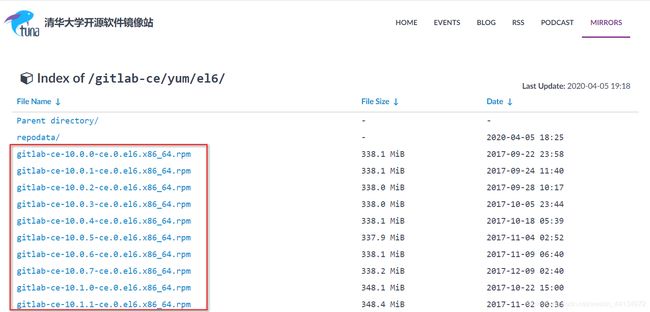
选择自己合适的版本,这里不用下载,我们采用wget的方式下载.可以直接下载到服务器上,就不需要再上传到服务器上了
wget https://mirrors.tuna.tsinghua.edu.cn/gitlab-ce/yum/el6/gitlab-ce-10.0.0-ce.0.el6.x86_64.rpm
# 注意: 如果你没有wget命令,需要安装wget命令
yum -y install wget # 安装wget命令
经过长时间的下载,总于下载完成啦~~~~
安装GitLab
安装命令:
rpm -i gitlab-ce-10.0.0-ce.0.el6.x86_64.rpm
这是发现存在一个错误
 那是因为安装GitLab是需要的依赖.
那是因为安装GitLab是需要的依赖.
yum -y install policycoreutils openssh-server openssh-clients postfix
yum install -y curl policycoreutils-python
# 启动SSH服务并设置为开机自启动
systemctl enable sshd && sudo systemctl start sshd
# 设置postfix为开机自启动,并开启postfix,postfix支持gitlab发信的功能
systemctl enable postfix && systemctl start postfix
安装成功了这些依赖,就可以安装gitlab
rpm -i gitlab-ce-10.0.0-ce.0.el6.x86_64.rpm
修改配置
安装成功后,我们需要修改原来的一些配置
GitLab安装后,默认的配置文件在/etc/gitlab/gitlab.rb 路径下
我们打开该文件
vim /etc/gitlab/gitlab.rb
修改一: 将下面的地址改成自己的服务器IP,
我的是192.168.64.200:82
 修改二:将注释打开.这里是监听的端口,
修改二:将注释打开.这里是监听的端口,gitlab默认监听的端口是80,为了端口冲突,我改成了82

这里gitlab中使用的nginx进行代理的,所以,nginx的默认端口是80,但是80
端口有可能会被其他服务占用.所以建议修改
初始化并启动
初始化GitLab
gtilab-ctl reconfigure
初始化的时间有点长.需要等待七八分钟.
初始化时,不要操作当前系统,以免安装失败
等待初始化完成后,启动GitLab
gitlab-ctl start
打开浏览器,访问192.168.64.200:82进入gitlab页面
等待一会儿,出现
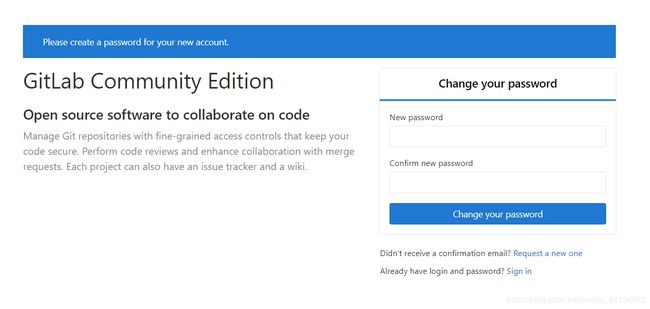
表示让你重新设置密码:
GitLab默认存在一个用户
用户名: root
密码: root
这里需要你重新设置密码